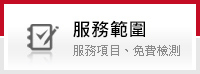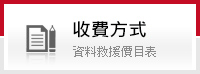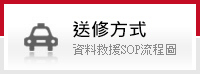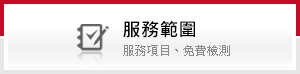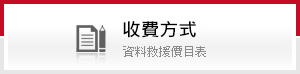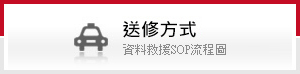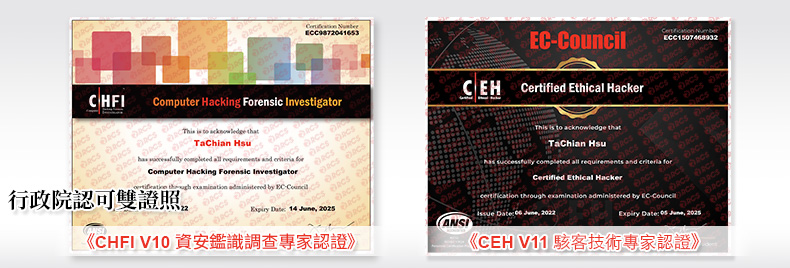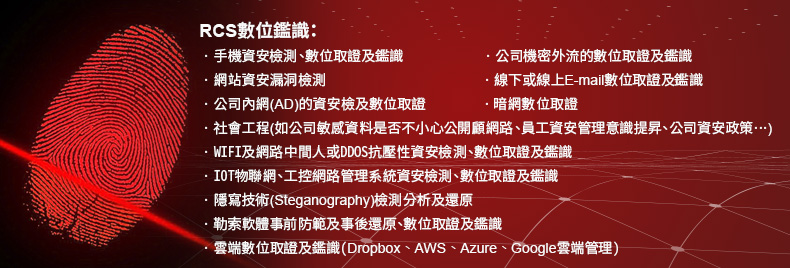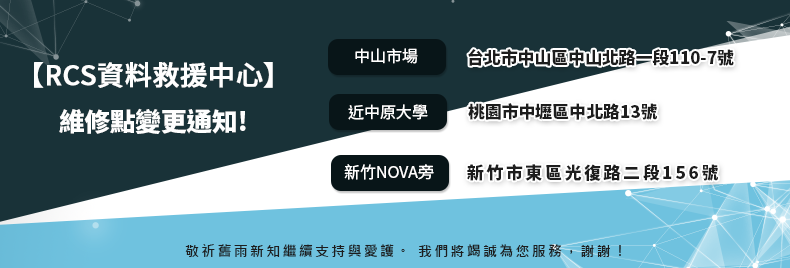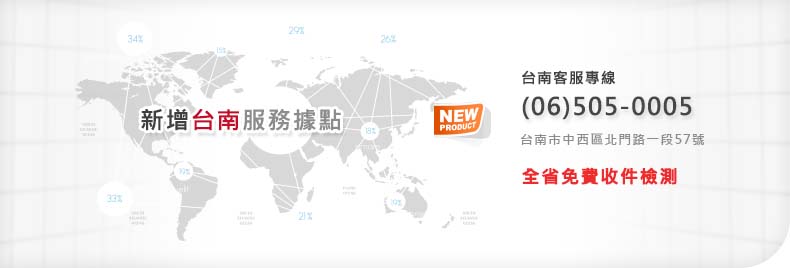-
 軟體損壞資料救援
軟體損壞資料救援
誤分割、誤格式化、誤ghost、駭客攻擊、PQ調整失敗等... -
 硬體損壞資料救援
硬體損壞資料救援
電路板芯片燒壞,不認碟、碟體書寫錯誤等... -
 伺服器資料救援
伺服器資料救援
磁碟陣列RAID0 、RAID1、RAID1+0、NAS、SAN 、JBO -
 筆電資料救援
筆電資料救援
東芝、日立、邁拓、三星、富士通、昆騰、筆記型等... -
 RAID資料救援
RAID資料救援
對RAID0、RAID1、RAID1E、RAID5E、RAID6等救援... -
 硬碟資料救援
硬碟資料救援
IDE、SCSI、S-ATA介面的IBM、易拓,昆騰硬碟,移動硬碟...
安全課堂:防止黑客用IE瀏覽器實現遠程控制
【賽迪網-IT技術報道】聽說過灰鴿子、冰河等可以實現遠程控制,但你聽說過IE也可以實現嗎?不錯,一款基於IE的新鮮工具--rmtSvc&vIDC即可讓微軟的IE成為一個超級黑客幫兇。本文除了將為你展現rmtSvc&vIDC是如何基於IE遠程控制肉雞以外,更在如何「暗殺」殺毒軟體、攻擊思路上有較強的指導性。
如果我問你IE能做什麼?你的答案絕對不完整!IE可不僅僅能瀏覽網頁。如果我再告訴你IE還能用來遠程控制、遠程傳輸、進程管理、代理服務,甚至遠程開啟Telnet、FTP服務等等呢?你一定覺得不可思議吧,有了rmtSvc&vIDC,這一切皆有可能!
一、有IE 想黑就黑
簡單點說,rmtSvc是一款集FTP、Telnet服務、Proxy服務以及vIDC服務的遠程控制工具。用戶可以通過此款工具方便地對遠程計算機進行控制。此工具和其它遠程控制工具不同,它採用B/S結構(無需安裝),用戶可通過瀏覽器進行遠程控制(我們的口號是:有IE,想黑就黑!)。
下面,筆者就以入侵控制的實例來為大家分別介紹rmtSvc常用功能的使用方法及技巧。解壓下載後的壓縮包,先別急著讓rmtSvc.exe在目標機運行(未加殼的程序會遭到殺毒軟體的查殺),筆者先告訴大家如何給源程序加殼從而避免被查殺吧(不然就沒得玩了-_-|)。運行該軟體,進入「選項」菜單,勾選「保留額外資料」,然後「打開文件」,選擇源程序rmtSvc.exe後就會自動壓縮了。
特別提醒:壓縮後的rmtSvc.exe不會被殺毒軟體查殺,而且文件體積會減少近50%(經過金山毒霸6增強版、KV2005、諾頓2005測試)。
二、武裝RmtSvc 「暗殺」殺毒軟體
1.打開瀏覽器輸入http://IP:port(其中IP為被控機的IP地址,port為rmtSvc的服務端口,默認為7778)。連接成功後將會看到歡迎登錄畫面,輸入訪問密碼(默認為123456),就可以進行rmtSvc所支持的操作(如果之前已經連同msnlib.dll和webe目錄都發給了對方,那麼rmtSvc將會多出用MSN進行遠程控制和HTTP方式文件管理的功能)。
2.歡迎登錄畫面的上方為rmtSvc的系統菜單,從左至右的功能依次為:Pview (進程查看)、Spy++(遠程控制管理)、Proxy(啟動或停止rmtSvc的代理服務)、vIDC(設置vIDCs的訪問權限)、logoff(註銷對rmtSvc登錄)、Option(配置rmtSvc的運行參數)、About(rmtsvc歡迎/登錄畫面)。
3.第一次登錄需進入rmtSvc的參數設置更改敏感信息,這樣才能保障其安全性。先在「Modify Password」修改rmtSvc訪問密碼,再在「Service Port」更改rmtSvc服務端口為任意一個4位不常用的端口(需要重啟服務才會生效,建議設為高端端口)。然後將「Start Control、Stolen mode」選上,這樣rmtSvc會自動安裝為Windows服務隨機啟動且服務為隱藏屬性,這也就意味著在下次啟動時,你可以繼續控制目標機器。
4.接下來在「Start mode」選項中,設置rmtSvc運行後自動啟動FTP和Telnet服務(另外還有Proxy、vIDCs映射等)。通過FTP可以方便地進行文件上傳下載。再將「Auto install service」和「Forbid detaching Dll」選擇上,這樣每次程序運行時會自動檢測rmtSvc服務是否已安裝,如果沒有安裝則自動安裝為服務(相當於自我修復功能)並釋放一個DLL文件(可修改文件名,默認為inject.dll),這是為了防止自動釋放的未加殼的DLL被殺毒軟體查殺,用戶可以選擇不釋放DLL。手工將加殼後的DLL拷入到被控機的系統目錄下,在釋放DLL的名稱處填入你加殼後的DLL名稱。
高手傳經:rmtSvc釋放的DLL主要有以下用處:隱藏進程、模擬「Ctrl+Alt+Del」按鍵、顯示密碼框密碼、監視rmtSvc運行情況。如果異常退出或被殺掉則會自動重新啟動,將配置參數寫入rmtSvc程序本身(強烈建議選擇)。
5.接下來在「Killed Program」中,設定rmtSvc監視並自動殺掉的進程名稱,如有多個進程,各個名稱之間以逗號分隔。例如輸入:PFW.exe,KAVSvc.exe就可以把金山毒霸和天網防火牆關閉。
6.一切設置無誤後,點擊「Save」保存當前配置,在彈出的對話框中輸入reg,將配置參數寫入到註冊表。輸入self則是將配置參數寫入該EXE文件自身,如果填寫其它則會生成相應文件名的.exe的副本,並將配置參數寫入此EXE副本。例如:輸入c:/abc.exe,將在c盤根目錄下生成一個abc.exe副本,並將配置參數寫入此副本。
7.隨後rmtSvc服務會重新啟動運行。
高手傳經:隱藏模式下才可以將配置參數寫入EXE本身,如果沒有保存,每次在rmtSvc正常退出時也會將配置參數寫入EXE本身。
8.再次使用新設密碼登錄後,單擊Pview進入「進程查看」頁面,在這裡將顯示三個部分的信息:系統信息、進程/模塊信息、CPU/記憶體使用信息。在頁面的右邊為進程模塊顯示區域,點擊某個進程名則顯示此進程的相關模塊信息,點擊「Kill It」按鈕就可以殺掉該進程(需要注意的是進程列表不會實時自動刷新,用戶必須手工刷新)。現在你的rmtSvc已經被武裝到了牙齒,還等什麼,可以出手了。
三、用IE控制過把癮
把擋路的安全軟體給「暗殺」後,接下來就可以趁對方不在時使用Spy++遠程控制管理來遠程控制機器了。當然在控制前我們需要將相關參數設置妥當,這樣才能得到更好的控制效果。
1.在「Quality」顯示效果中選擇Good(好),「Stretch」設置捕獲圖像的縮小比率80%。最後將「Cursor」選上,這樣在捕獲遠程計算機屏幕時就會連同鼠標光標一起捕捉,以便用戶知道當前鼠標光標位置。設置好後點擊「Set」使上述三個參數生效。
2.接下來就可以嘗試控制了。當遠程桌面圖像處於焦點狀態(鼠標在圖像區域內),你就可以直接敲擊鍵盤發送按鍵信息,和你操作本地機器一樣。但是對於輸入大段的文本這是非常不方便的,因為你的每次按鍵動作都會作為一次HTTP請求發出,輸入速度很慢。
如果你想輸入大段文本,可以將鼠標選中Input輸入框,然後輸入你想要發送的文本,按下回車即可;如果選中了Crlf復選框,則在你輸入的文本後面會自動加入回車換行。
3.但是在進行遠程計算機登錄時,有些機器可能無法通過Input輸入框直接輸入登錄密碼,只能通過模擬鍵盤輸入登錄密碼。方法如下:通過鼠標直接點擊桌面圖像,系統會自動識別你的鼠標的單擊、雙擊鍵信息。如果你在按下鼠標的同時按下了「Shift」、「Alt」或「Ctrl」鍵,系統也能自動識別。
4.為了更方便地控制遠程桌面,可以將遠程桌面圖像設為自動刷新,這樣就不會出現有動作發出而圖像沒有變化需要手工刷新的情況了。方法如下,勾選「Auto-refresh」項,在右邊輸入自動刷新間隔,默認為500ms。
高手傳經:如果想知道遠程被控機中密碼框中的密碼。則需要用到Password→Text項,在有密碼框時此項會變為Text→Password。此時只要用鼠標左鍵點擊遠程桌面圖像的密碼輸入框,則遠程被控機密碼框中的密碼會被翻譯成明文顯示。如果你取消此項功能,點擊Text→Password項即可,此時此項就會變為Password→Text。
5.如果要遠程執行程序,選擇Start下拉列表框的Run項,輸入你要遠程執行的文件名和參數即可,使用方法和Windows的開始菜單的運行命令一致。
如此這般,通過IE就能像操作本機一樣控制目標機了。
四、FTP/Telnet 一個都不能少
遠程控制似乎並不能讓我們感到滿足,那就再來開啟對方的FTP/Telnet服務,徹底過把入侵癮吧。
1.進入「FTP&Telnet」菜單,點擊FTP/Telnet服務旁邊的「Run」就可以啟動相關服務了。FTP/Telnet port:設置FTP/Telnet服務的端口,默認FTP為2121,Telnet為2323。Anonymous access:設置訪問FTP服務的權限,是否允許匿名訪問(enable),如果不允許則設置訪問的用戶名和密碼。
2.另外,我們還要允許設置不同訪問的賬號,每個賬號可以指定是否可寫/可刪除/可執行以及設置不同的FTP根目錄。可以在FTP設置的文本輸入框中輸入多個訪問賬號信息,各個賬號信息用回車換行分隔,賬號信息格式如下:
|
高手傳經:設置PERMISSION(訪問權限)時,0:僅僅只讀,1:可寫,3:可寫並且可刪除 7:可寫可刪除可執行。例如:[cytkk] sp [123456] sp [7] sp [c:] 就建立了一個擁有管理員權限,密碼為123456的cytkk賬戶。
3.此時FTP賬號信息僅僅寫入註冊表保存,不會保存到EXE中。
現在就可以利用FTP工具和Windows自帶的Telnet工具進行登錄和操作了,此時你想怎麼玩就怎麼玩吧!
到此,RmtSvc基本功能的使用大家就已經學會了,限於篇幅,它更多的功能就不在此一一舉例了。
(
台北資料救援:115台北市南港區三重路19-11號E棟(南港軟體園區)
新竹資料救援:300新竹市東區光復路二段156號
新竹科學園區資料救援:新竹科學工業園區新安路5號4樓 (鴻海大樓裡面)
台南資料救援:700台南市中西區北門路一段57號 TEL:06-505-0005

線上客服
@hd119